팁: PS 그라디언트를 사용하여 멋진 표지 효과 만들기(컬렉션)
- 奋力向前원래의
- 2021-09-02 14:49:233213검색
이전 기사 "PS를 사용하여 네온 그라데이션 물방울 무늬 그림 효과를 만드는 방법을 가르쳐주세요(공유) "에서는 PS를 사용하여 네온 그라데이션 물방울 무늬 그림 효과를 만드는 방법을 소개했습니다. 다음 기사에서는 PS 그래디언트를 사용하여 멋진 표지 효과를 만드는 방법을 소개합니다.

멋진 표지 효과 사진은 다음과 같습니다

ps 그라데이션으로 멋진 표지 효과 만들기
1. ps를 열고 원하는 크기의 새 이미지를 만들고 텍스트를 추가하세요.
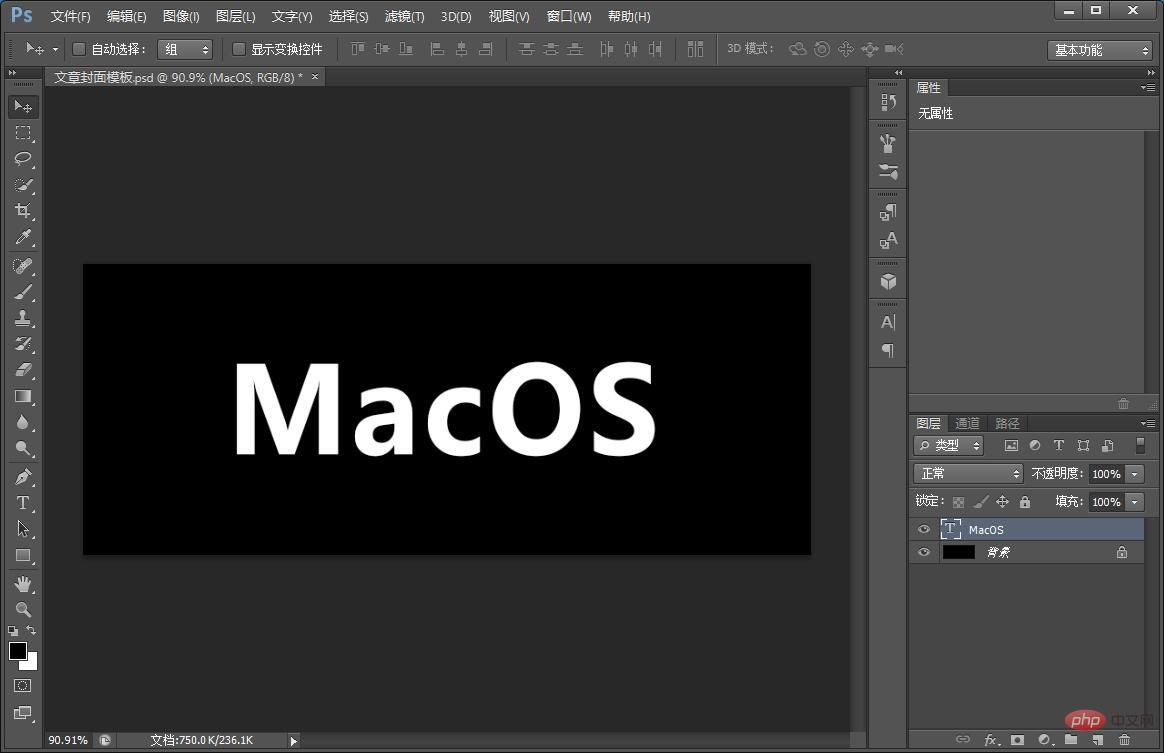
2. 새 빈 레이어를 만듭니다. 그림의 빨간색 원에 있는 버튼은 그라디언트 편집기 대화 상자에서 원하는 색상에 따라 색상을 조정할 수 있습니다.
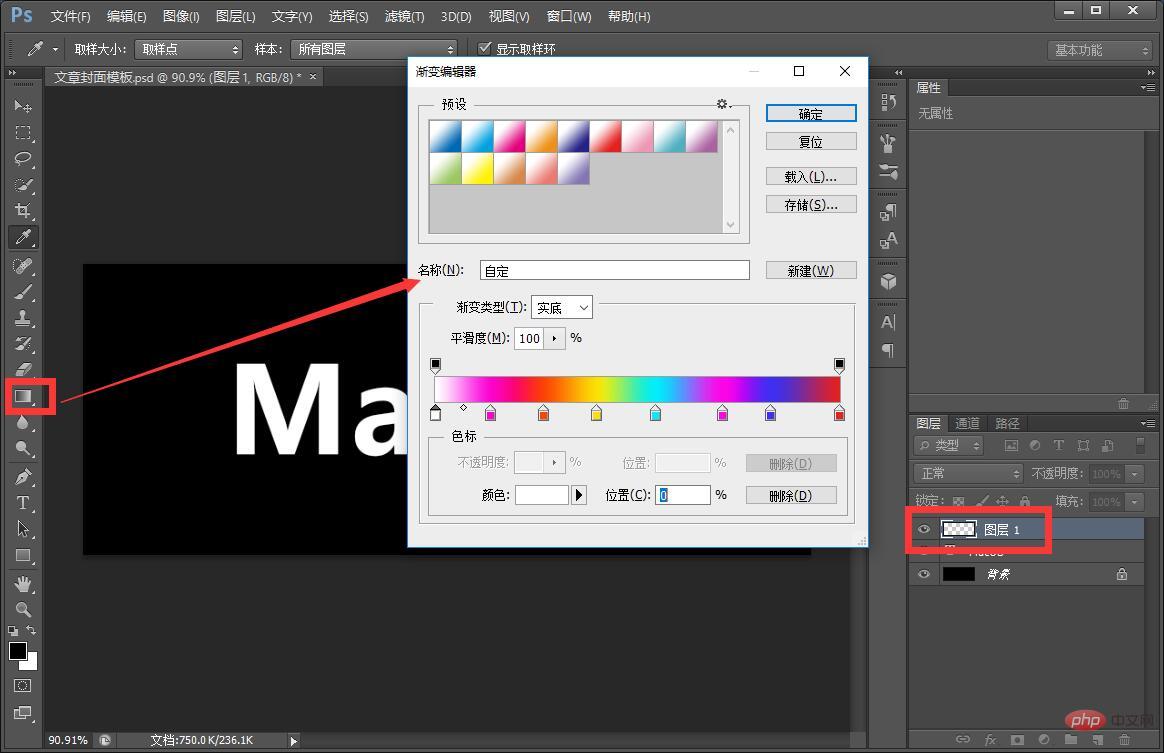
3. 선택 후 화면에 마우스를 드래그하면 그라데이션 효과가 나타납니다. 가로로 그리면 그림에 나타나는 효과가 나타납니다. 세로로 그리면 그림에 90도 회전한 후의 효과가 나타납니다.
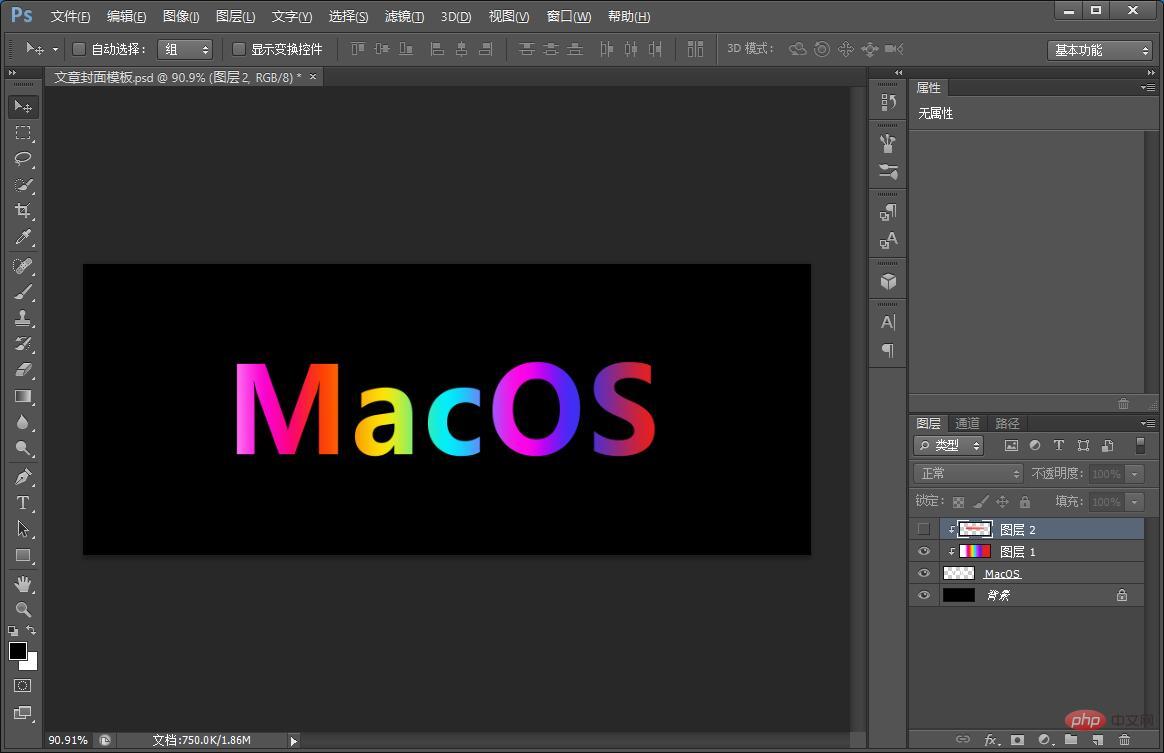
4. [레이어 1]에 클리핑 마스크를 만듭니다.
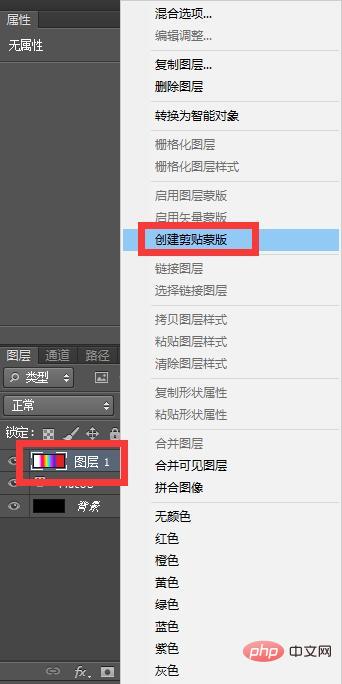
5. 직사각형 선택을 사용하여 선택 항목에서 뺍니다.
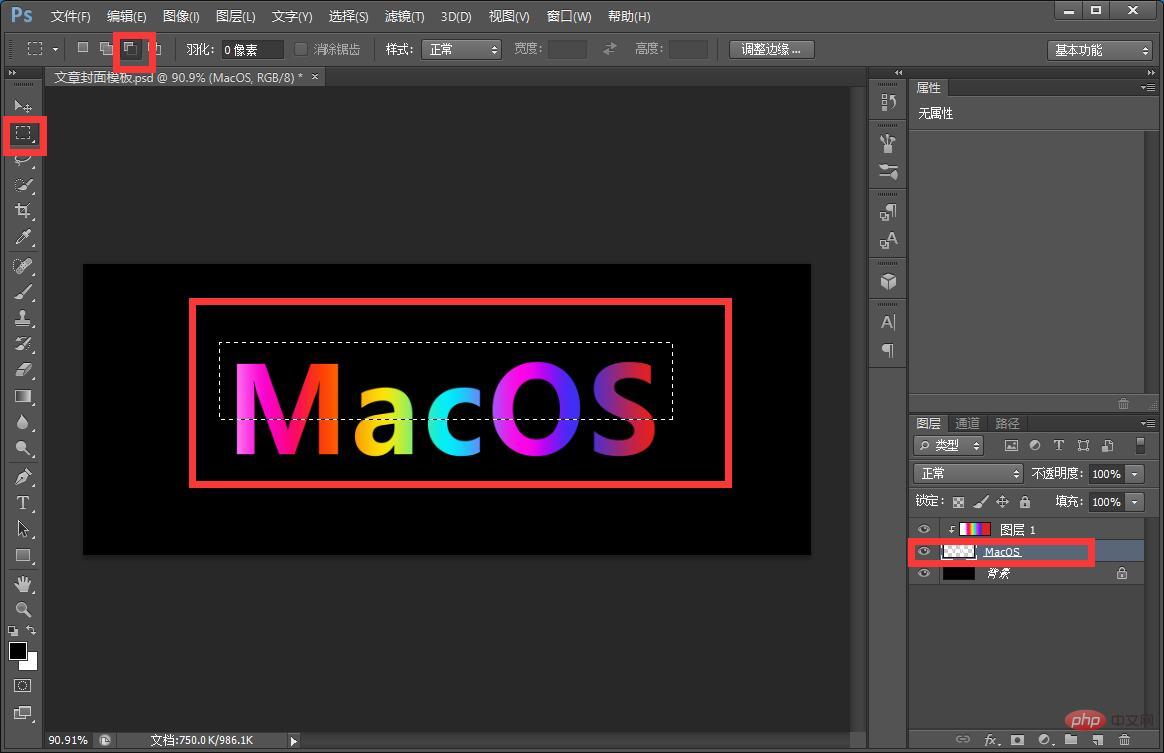
6. 선택 항목에 새 빈 레이어를 만들고 그라디언트를 당깁니다. 효과가 완료되었습니다.
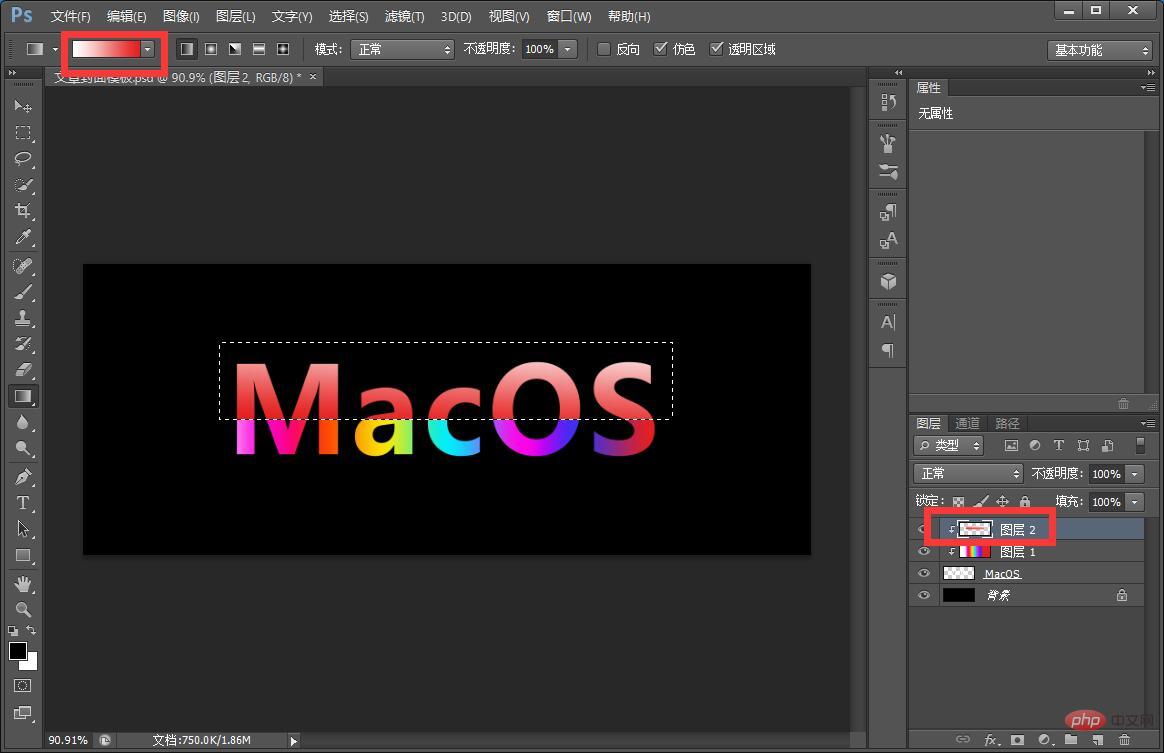
추천 학습: PS 비디오 튜토리얼
위 내용은 팁: PS 그라디언트를 사용하여 멋진 표지 효과 만들기(컬렉션)의 상세 내용입니다. 자세한 내용은 PHP 중국어 웹사이트의 기타 관련 기사를 참조하세요!
성명:
본 글의 내용은 네티즌들의 자발적인 기여로 작성되었으며, 저작권은 원저작자에게 있습니다. 본 사이트는 이에 상응하는 법적 책임을 지지 않습니다. 표절이나 침해가 의심되는 콘텐츠를 발견한 경우 admin@php.cn으로 문의하세요.

